Запись DVD диска
После выбора кнопки Start программа попросит установить болванку в привод (даже если она у вас давно там есть):
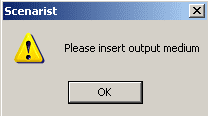
…следует ответить ОК и Scenarist начнет свою работу. Вне зависимости от имени вашего проекта Scenarist создаст в Target Directories (определяется в Choose Target Directories) файл с именем DiscImage.dvd, причем Scenarist сам этот файл удалить не может. Если пробная запись прошла успешно и нужно сделать несколько копий диска, то файл образа вполне подойдет для использования в этих целях без применения Scenarist. В программе VOB Instant, например, для прожига DVD диска из образа, созданного Scenarist, следует проделать такие операции:
- Выбрать после запуска Instant Disc
- В появившемся списке шаблонов проектов выбрать UDF Video DVD Image
- После запроса о типе и емкости носителя VOB попросит ввести имя файла образа. Нажав кнопку Browse, следует обязательно указать All Files (*.*) в поле Files of Type.
- Найдя нужный каталог, выбрать файл DiscImage.dvd, как показано на рисунке:
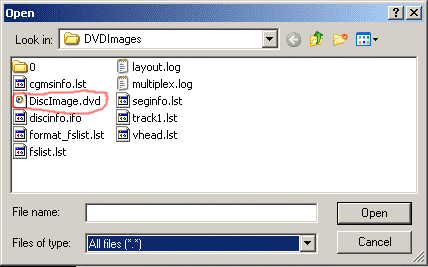
На этом процесс закончен. VOB Instant успешно запишет образ DVD-Video диска от Scenarist.
Мы проверяли работу Scenarist ver. 2.7 на запись с приводами Pioneer A04/104 и Pioneer A05/105 – никаких проблем выявлено не было.
Ряд наших читателей сообщили нам, что VOB Instant некорректно записывает DVD+R болванки, которые после записи не читаются вообще. Поэтому для работы с "плюсовыми" приводами мы рекомендуем использовать Nero Burning ROM версии НЕ НИЖЕ 5.5.10.7b. Выбор образа для прожига делается в Nero точно также, как и в VOB Instant. Следует также выбрать тип файлов как All files (*.*) и в появившемся окне:
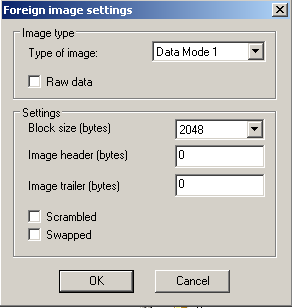
…выбрать OK. Далее выбрать Write. Если появление окна Foreign image settings хочется избежать, то следует просто предварительно присвоить файлу образа от Scenarist расширении .iso.
